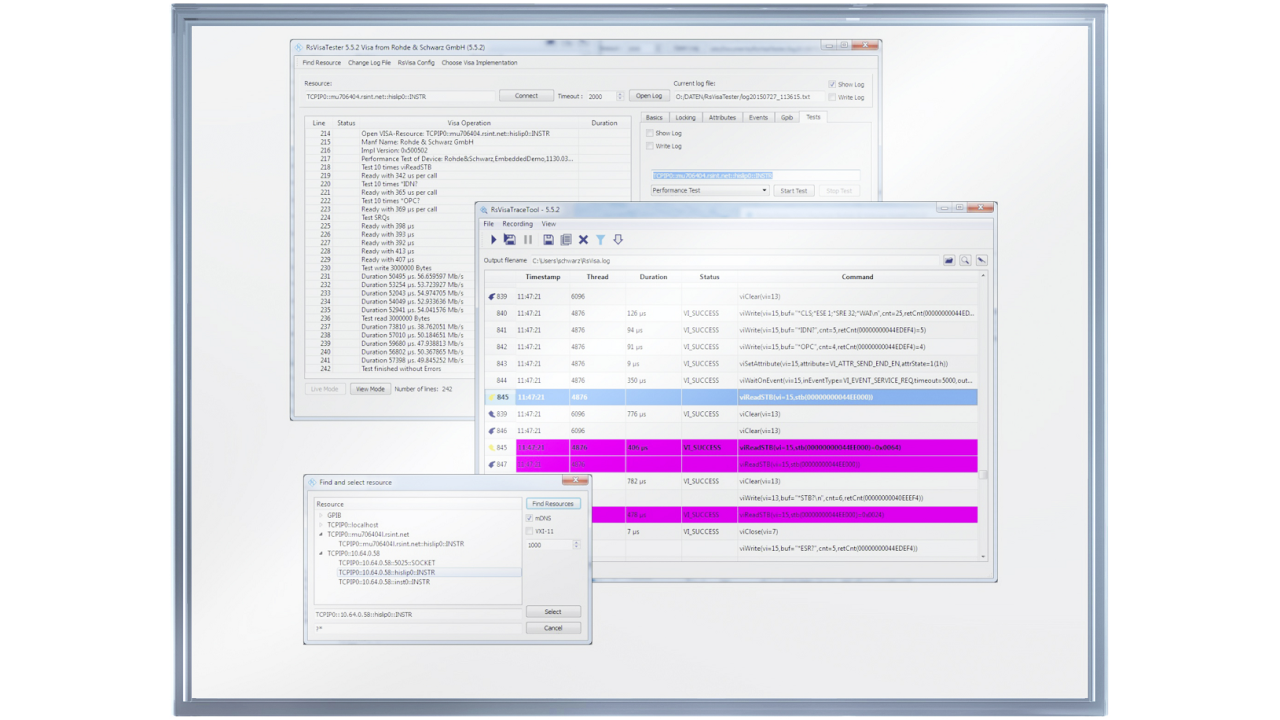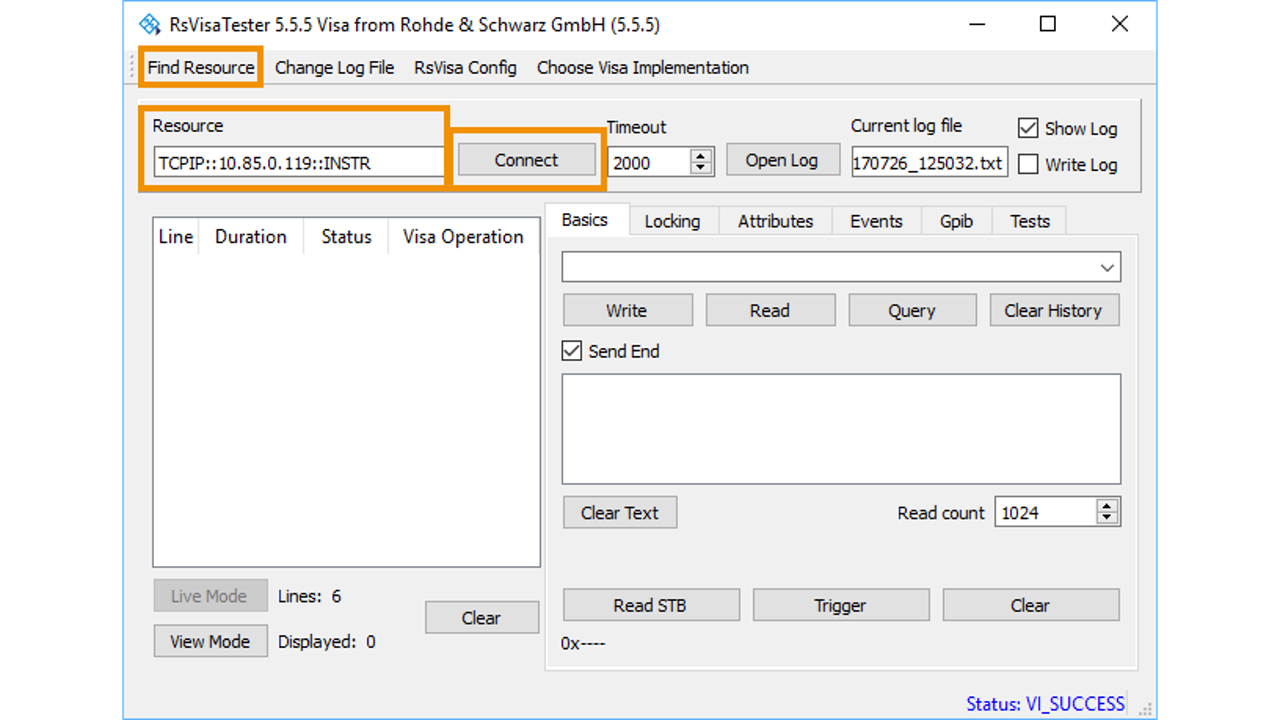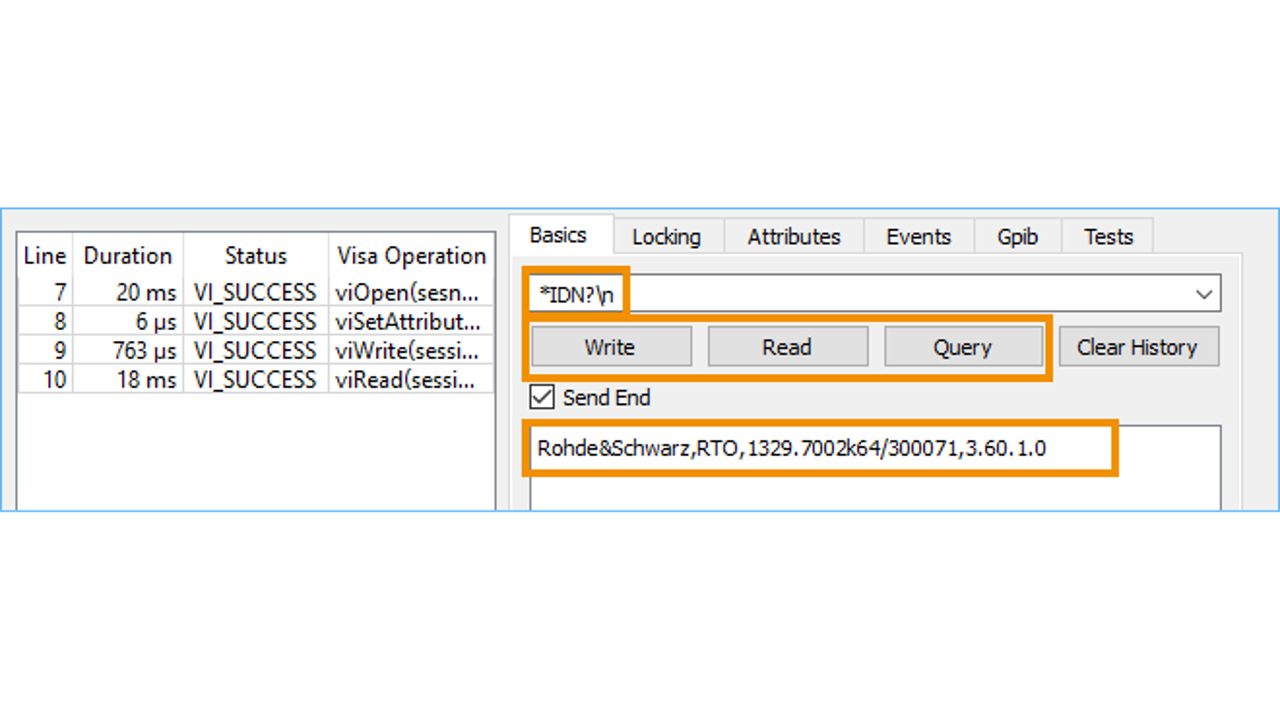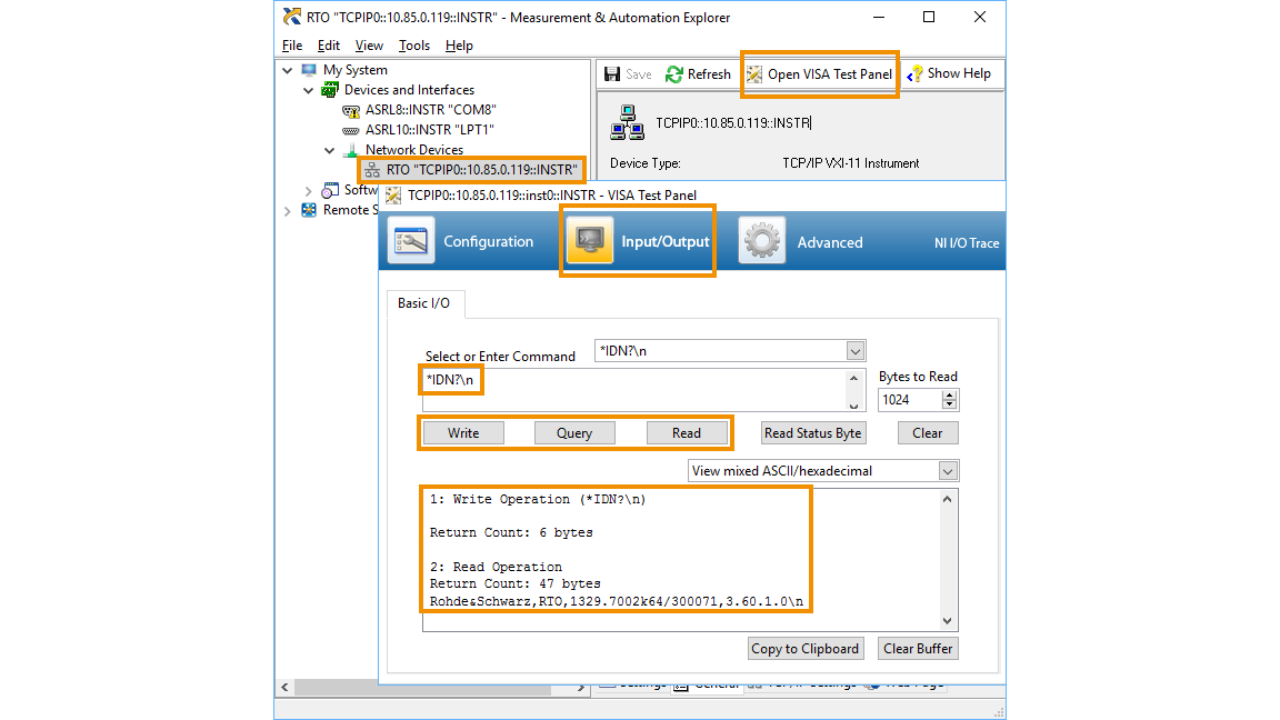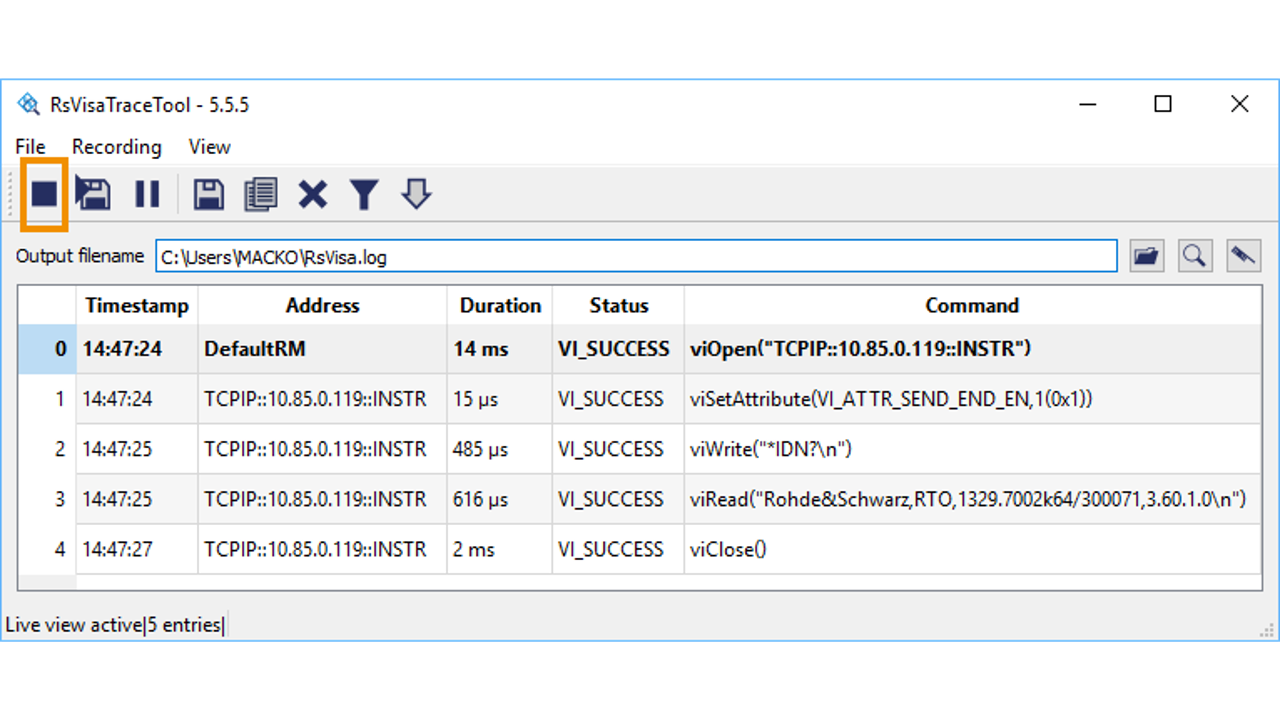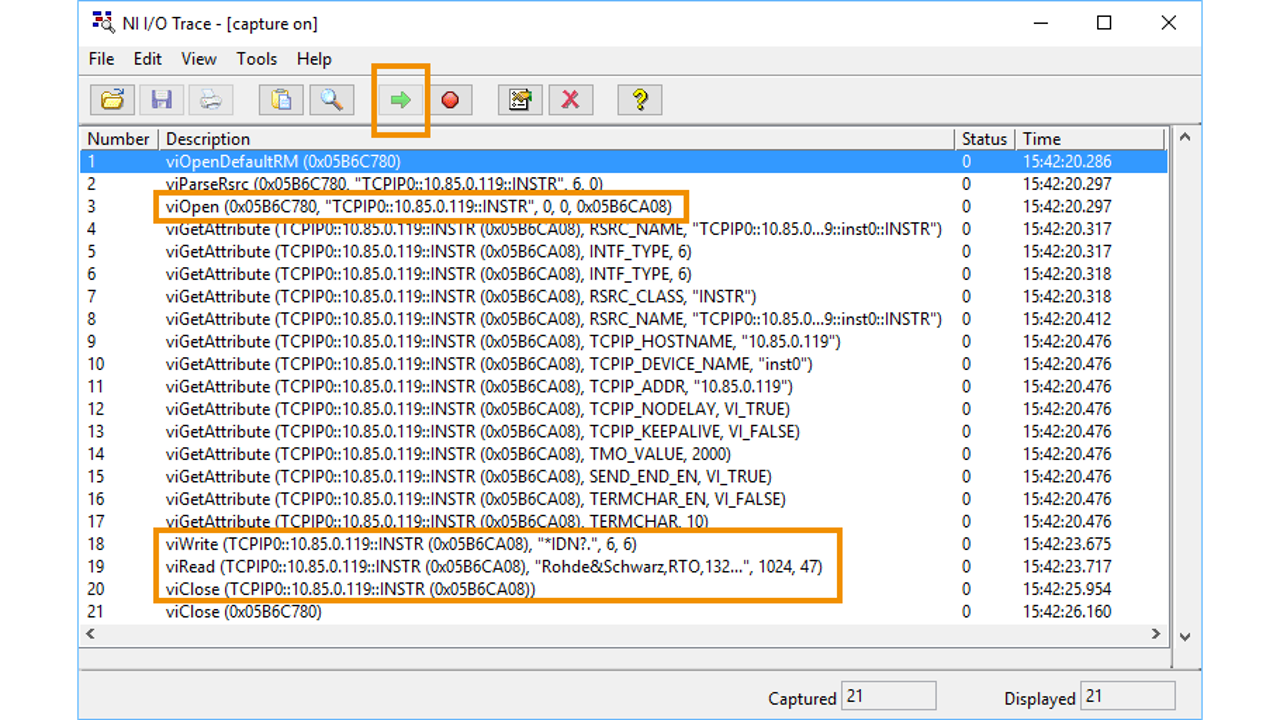3. VISA y herramientas del VISA
Historia
En aquel entonces, en el que el bus GPIB era la principal interfaz de comunicación física, las aplicaciones de control remoto se comunicaban directamente con los drivers de hardware GPIB. Posteriormente, se lanzó la interfaz serial RS232 como una alternativa más económica al bus GPIB. También en este caso, las aplicaciones se comunicaban directamente con los drivers de hardware RS232.
La situación se complicó aún más, desde que la interfaz LAN se convirtió en el estándar en la informática industrial. Los fabricantes de instrumentos de prueba y medición se dieron cuenta del potencial que la interfaz LAN podía aportar a las opciones de conectividad de sus instrumentos. Sin embargo, la utilización de una tercera interfaz de software para los instrumentos conectados a la LAN conllevaría a que las aplicaciones de medición presenten más incompatibilidades.
Con el fin de unificar la interfaz de software, VXIplug&play Alliance introdujo el estándar VISA (arquitectura de software de instrumentos virtuales). La actual responsable del mantenimiento del VISA es la IVI Foundation. Para la interfaz LAN, el protocolo basado en TCP/IP recibió el nombre de VXI-11. Posteriormente, salió su versión mejorada la cual se denominó HiSLIP (protocolo de instrumentos de LAN de alta velocidad). La última incorporación fue la compatibilidad con la interfaz USB. La clase de dispositivos USB que nativamente admitía el VISA se llamó USB-TMC (clase de prueba y medición).